그래서, 어떻게 몽고DB 맥 설치? 또 다른 NoSQL 서버인 MongoDB는 오늘날 가장 많이 사용되고 있습니다. 이것은 실제로 MongoDB 내의 콘텐츠가 테이블 형식 전체에 걸쳐 저장되고 검색되지 않기 때문에 단순한 NoSQL(단순한 SQL도 아님) 데이터베이스 이상으로 분류되는 것 같습니다. 이것은 실제로 MongoDB에 대한 광범위한 개요를 제공합니다. 이 게시물 전체에서 우리는 Mac 작업 환경에 MongoDB를 설치하는 방법에 대해 논의할 것입니다.
내용 : 1부. Mac에 MongoDB를 설치하기 위한 요구 사항2부. Mac에 MongoDB를 설치하는 방법결론
1부. Mac에 MongoDB를 설치하기 위한 요구 사항
MongoDB의 NoSQL(단순히 SQL이 아님) 서버 그룹의 일부인 데이터를 저장하는 방법입니다. MongoDB 내의 공식 문서는 이미 JavaScript 내의 JSON 항목과 유사하게 작동하는 파일입니다. 파일처럼 보이는 기능의 모든 키워드를 사용하여 해당 정보를 찾을 수 있습니다. Mongo는 파일이 특정 필드/키를 가질 수 있지만 나머지는 가질 수 없기 때문에 매우 다재다능합니다.
따라서 MySQL 및 PostgreSQL과 같은 SQL 서버와 다릅니다. 여기서 필드는 데이터베이스 테이블과 연관되고 특정 항목은 섹션과 연관됩니다.
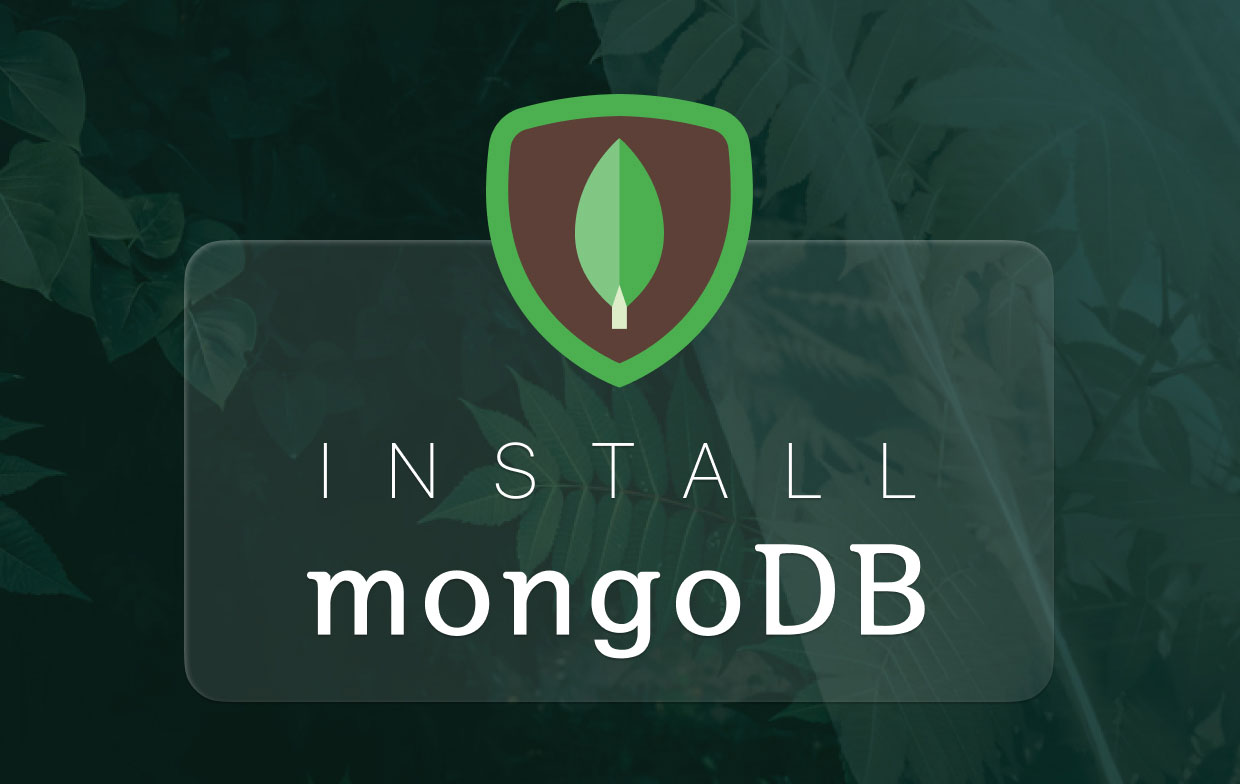
요구조건 니즈
- Mac 관리 프로그램에 대해 잘 알고 있어야 합니다. 그러면 설치와 함께 MongoDB를 작동하고 작동하기만 하면 되기 때문입니다.
- 종속 관계. 이러한 지침 중 하나는 Mac에 MongoDB를 설치하는 두 가지 중요한 방법을 안내합니다. 또 다른 방법은 Homebrew의 사용을 필요로 합니다.
- 사제 실제로 Mac에서 brew install MongoDB를 입력하는 것처럼 비교적 쉽게 대부분의 공개 소스 응용 프로그램(예: MongoDB)을 설치할 수 있는 Mac 패키징 시스템이었습니다. 아래의 Mac에서 Homebrew를 사용하여 MongoDB를 설치 및 실행하는 방법에 설명된 단계를 실행합니다.
2부. Mac에 MongoDB를 설치하는 방법
Homebrew를 사용하여 MongoDB를 설치하는 방법:
- 당신이해야 할 일은 시작하는 것이 었습니다. 단말기 신청 후 "양조 업데이트".
- 그리고 거기에서 Homebrew 업데이트를 마친 후 지금 MongoDB를 설치합니다.
- 이후 MongoDB 다운로드가 성공적으로 완료되면 "
db". 그러면 이 폴더에 Mongo 콘텐츠 파일이 저장됩니다. "를 사용하여 기본 디렉토리에 폴더를 만들 수도 있습니다.mkdir-p /data/db". - 이제 "
/data/db" 폴더를 통해 권한 운영을 위해. - 그런 다음 Mongo의 데몬을 일부 터미널 시스템에서 실행하여 MongoDB에서 작동하도록 합니다. 그런 다음 몽고 서버 프로세스가 시작됩니다.
- 그 후, mongo의 데몬과 함께 동작하는 Mongo 셸도 하나의 터미널로 운영해야 하며, 거기에서 다른 터미널 서버에서 mongo에 입력해야 합니다. 그러면 Mongo 셸에서 작동하므로 MongoDB의 정보에 액세스할 수 있는 앱입니다.
- 이제 다음을 눌러 Mongo 쉘을 종료합니다. 종료.
- 그런 다음 키 "를 눌러 Mongo의 데몬을 중지하십시오.
Command + C".
수동 다운로드로 Mac에 MongoDB를 설치하는 방법
- 시작하려면 먼저 정확한 버전의 MongoDB를 다운로드해야 합니다. MongoDB의 기본 웹 페이지로 이동한 다음 다운로드 패널로 이동하면 됩니다.
- MongoDB에서 얻은 후에는 이제 zip 파일을 전송하거나
.tgzzip 파일 형식이었으므로 이제 Mongo가 저장된 폴더로 이동해야 합니다. - 그런 다음 다운로드한 아카이브에 있는 MongoDB의 zip 파일을 추출한 다음 폴더 이름을 더 보기 좋게 변경해야 합니다.
- 이후 MongoDB 다운로드가 성공적으로 완료되면 "
db". "를 사용하여 기본 디렉토리에 폴더를 만들 수도 있습니다.mkdir-p /data/db". - 거기에서 "
/data/db” 폴더는 운영 권한을 통해 이루어졌습니다. - 그런 다음 Mongo의 데몬을 일부 터미널 시스템에서 실행하여 MongoDB에서 작동하도록 합니다. 그런 다음 몽고 서버 프로세스가 시작됩니다.
- 그런 다음 mongo의 데몬과 함께 작동하는 Mongo 셸도 하나의 터미널로 운영해야 하며 거기에서 다른 터미널 서버에서 mongo에 입력해야 합니다. 그러면 Mongo 셸에서 작동하므로 MongoDB의 정보에 액세스할 수 있는 앱입니다.
- 그런 다음 종료를 눌러 Mongo 셸을 종료해야 합니다.
- 그런 다음 키를 눌러 Mongo의 데몬도 중지해야 합니다.
Command + C".
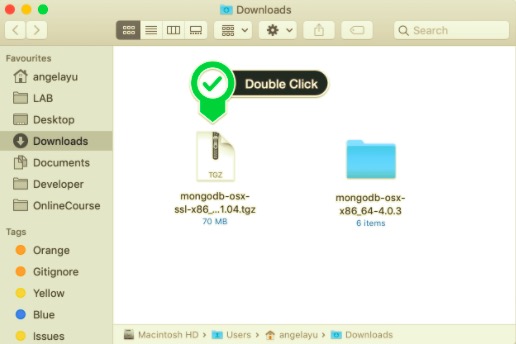
결론
이 기사는 Mac에 MongoDB를 설치하는 방법에 대해 다루었습니다. 주어진 지침 및 지침과 함께 MongoDB가 무엇인지에 대한 간략한 통찰력도 제공합니다. 또한 Homebrew를 사용하여 MongoDB를 설치하는 방법에 대한 단계별 가이드를 삽입합니다.

언젠가 MongoDB를 제거하려면 다음을 사용할 수 있습니다. PowerMyMac 몇 번의 클릭으로 완전히 제거합니다. 그것은 당신을 도와주는 강력하고 전문적인 Mac 제거 프로그램입니다 원치 않는 앱 삭제, 관련 파일도 마찬가지입니다. 당신은 또한 그것을 사용할 수 있습니다 Mac 정리하기, 공간을 확보하여 Mac을 건강하게 유지하십시오. 이 기사가 귀하에게 큰 도움이 되기를 바랍니다. 생산적이고 빛나는 하루를 보내세요.



